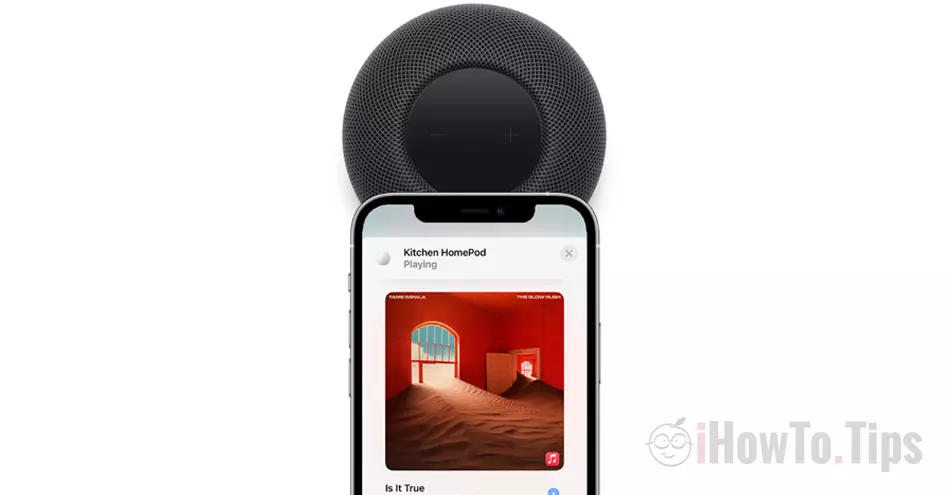HomePod si HomePod mini son dos altavoces inteligentes a través de los cuales tienes acceso a toda la música de Apple Musicy la interacción con el iPhone está completa. A veces, la sincronización puede ser demasiado exagerada en algunas situaciones. Si tiene, por ejemplo, un HomePod mini en la mesita de noche donde dejas tu iPhone por la noche, es bueno saber cómo desactivar la transferencia de música entre iPhone y HomePod.
Antes vemos como se activa y desactiva Transfer to HomePod, veamos en qué nos ayuda esta característica.
Índice del contenido
cual es la caracteristica Transfer to HomePod
Transferencia de audio desde Apple Music o Podcast de iPhone a HomePod se puede hacer simplemente acercando los dos dispositivos. Si tienes la música puesta en el iPhone y la acercas a la parte superior del HomePod, el sonido se transferirá casi instantáneamente.
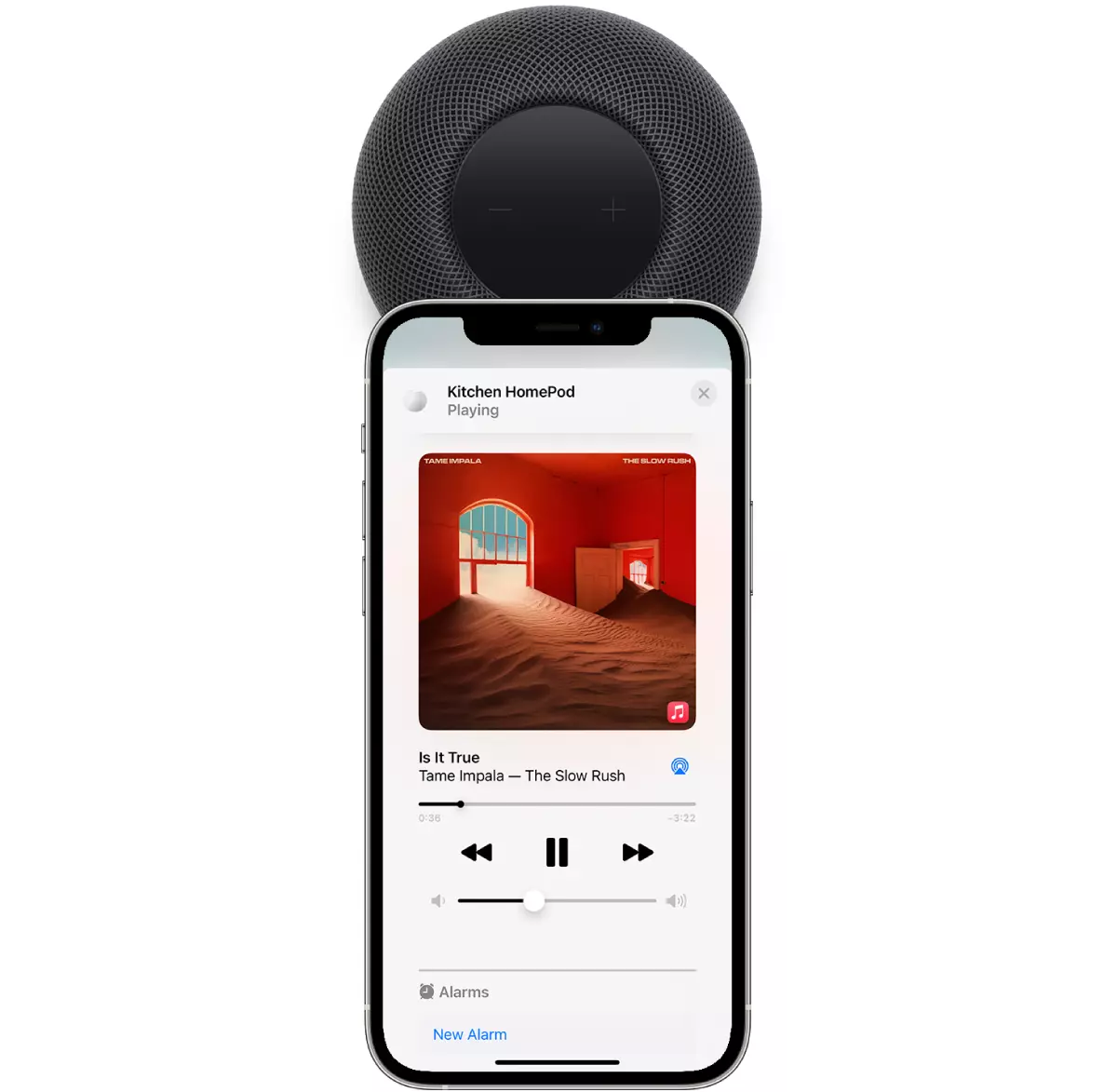
La transferencia de audio se realiza a través de AirPlay 2. Bluetooth debe estar activado en el iPhone y debe estar en la misma red inalámbrica que HomePod.
Cómo deshabilitar la transferencia de música entre iPhone y HomePod
Ir a iPhone en Settings → General → AirPlay & Handoff → deshabilitar “Transfer to HomePod".
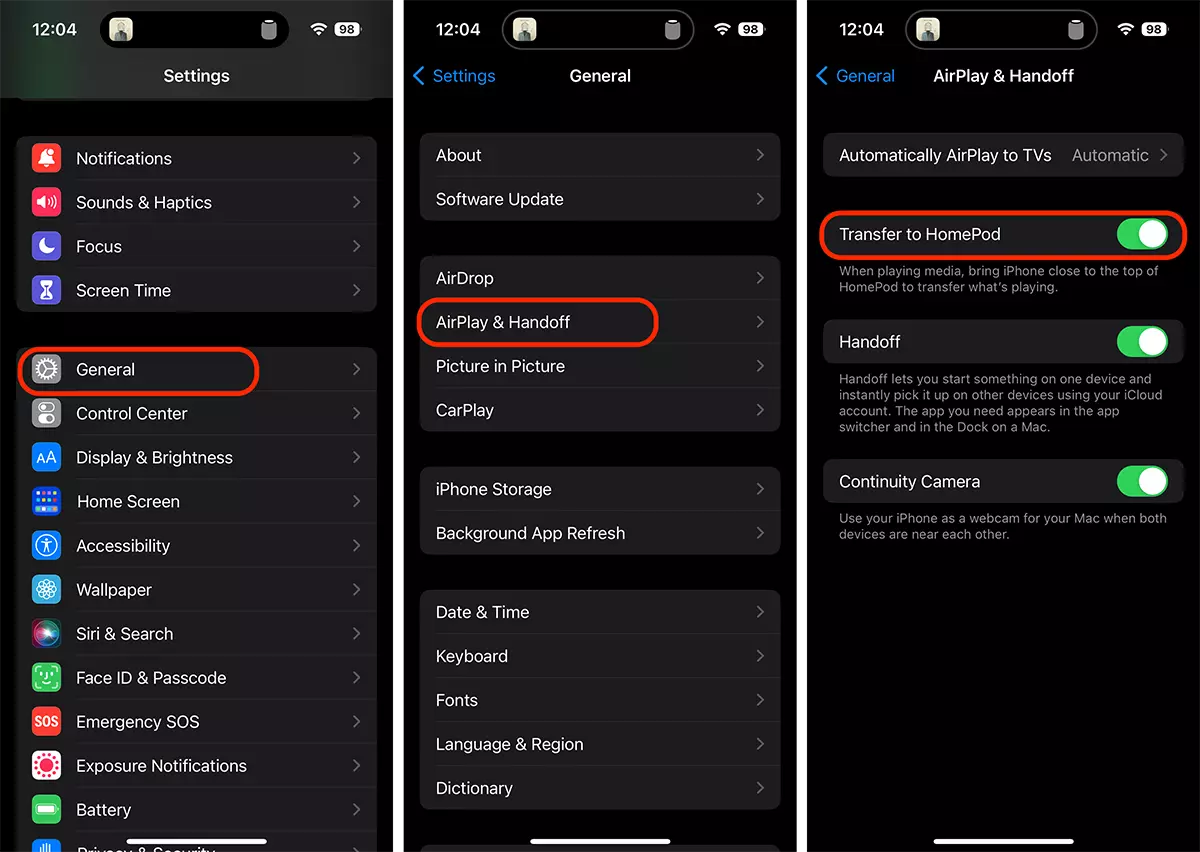
Después de seguir estos pasos, desactivar la transferencia de música entre iPhone y HomePod.
Puedes dejar tu iPhone en el escritorio o en la mesita de noche al lado HomePod sin que se encienda el disco del altavoz y se transfiera la música.